1 tracé de figures, Tracé de figures, Représentation graphique d’une figure – Casio ClassPad fx-CP400 Manuel d'utilisation
Page 157
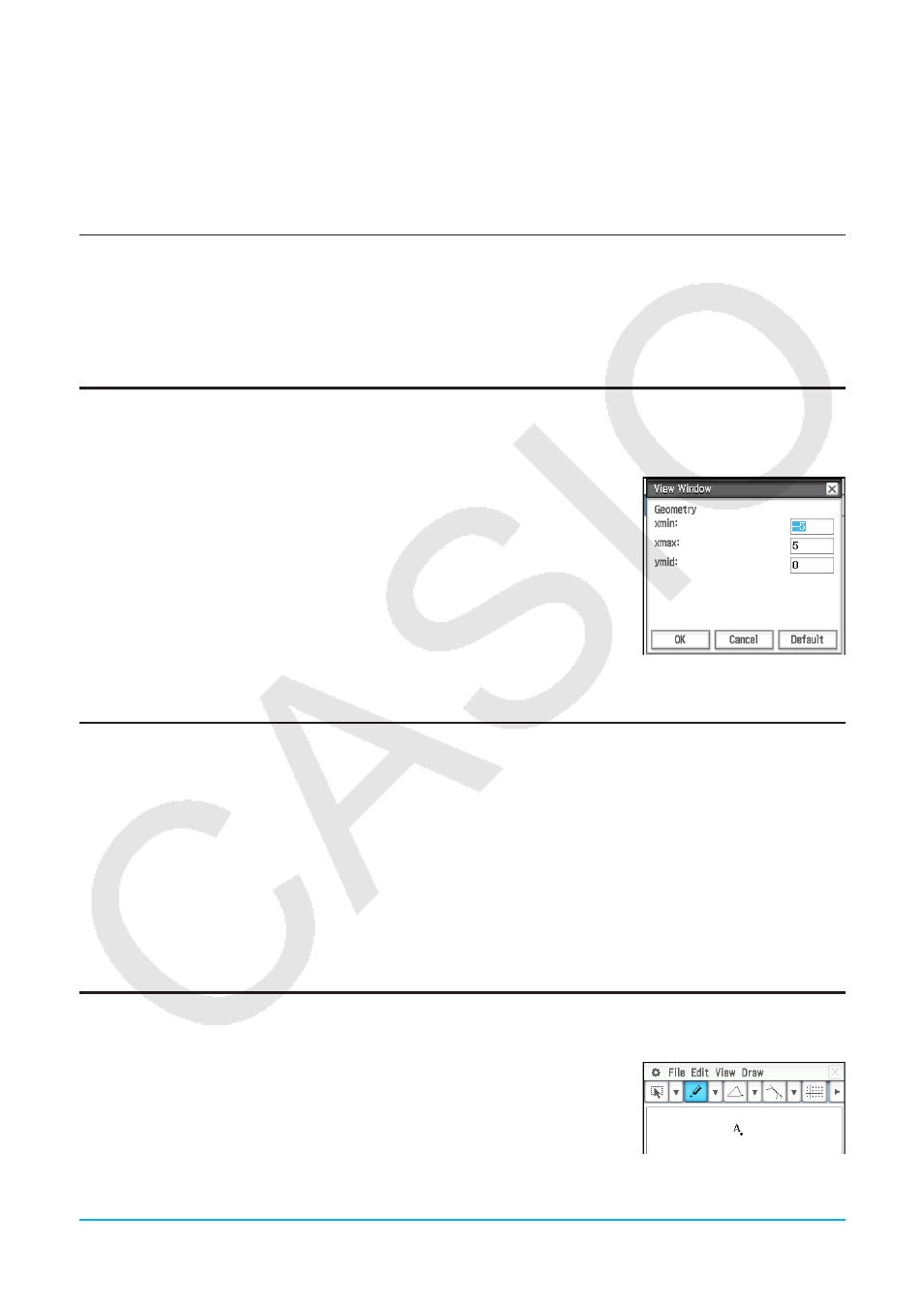
Chapitre 8 : Application Géométrie 157
• Afficher un sous-menu pour tracer des figures spéciales comme
les triangles et les rectangles (page 162) ............................................................. Draw - Special Polygon
• Afficher un sous-menu pour tracer des fonctions (page 160) ................................................ Draw - Function
• Insérer une valeur ou du texte relié à une figure
affichée (pages 161 à 162) ............................. Draw - Text / Attached Angle / Measurement / Expression
• Afficher un sous-menu de constructions géométriques (page 163) ...................................... Draw - Construct
• Activer la sélection-bascule (page 167) ............................................ Tapez sur i puis tapez sur une figure
Conseil :
Les commandes du zoom à partir du cadre de sélection (Q), Zoom avant (W), et Zoom arrière (E) du
menu View sont identiques aux commandes du cadre de l’application Graphe & Table, Zoom avant, et
Zoom arrière sur le menu Zoom. Pour le détail sur ces commandes, voir « Chapitre 3 : Application Graphe &
Table ».
Paramétrage de la fenêtre d’affichage de géométrie
Vous pouvez procédez de la façon suivante pour paramétrer les éléments qui contrôlent l’aspect de la fenêtre
de l’application Géométrie.
Tapez sur O, puis sur [View Window] pour afficher la boîte de dialogue de la
fenêtre d’affichage. Cette boîte de dialogue de la fenêtre d’affichage permet
de paramétrer la plage de valeurs de l’axe
x
. La valeur
y
mid sert à centrer
verticalement la fenêtre géométrique. Par exemple, si vous spécifiez
y
mid = 2,
l’axe
y
apparaîtra deux unités en dessous du centre de la fenêtre géométrique.
Les plages autorisées pour les paramètres de fenêtre d’affichage indiqués sont
les suivantes.
−1 × 10
6
s
x
min
s 1 × 10
6
−1 × 10
6
s
y
mid
s 1 × 10
6
−1 × 10
6
s
x
max
s 1 × 10
6
x
max −
x
min
t 1 × 10
−4
À propos de la boîte de dialogue du format Géométrie
Les paramètres de l’application Géométrie peuvent être réglés dans la boîte de dialogue du format Géométrie
qui apparaît lorsque vous tapez sur O puis sur [Geometry Format]. Voir « 1-7 Paramétrage du format des
applications » pour plus d’informations.
8-1
Tracé de figures
Cette partie explique comment utiliser l’application Géométrie pour tracer différents types de figures. Elle
explique aussi comment utiliser les outils de construction géométrique pour étudier des théorèmes et des
propriétés géométriques.
Représentation graphique d’une figure
u Placer un point
1. Tapez sur [Draw] - [Basic Object] - [Point], ou tapez sur
[.
2. Tapez sur l’écran à l’endroit où le point doit être placé.